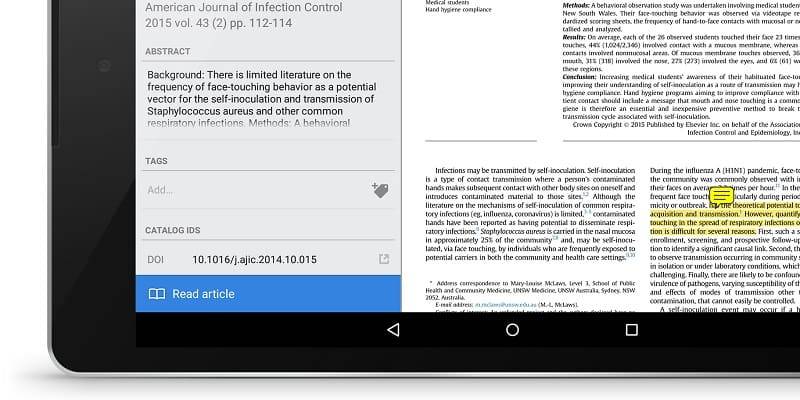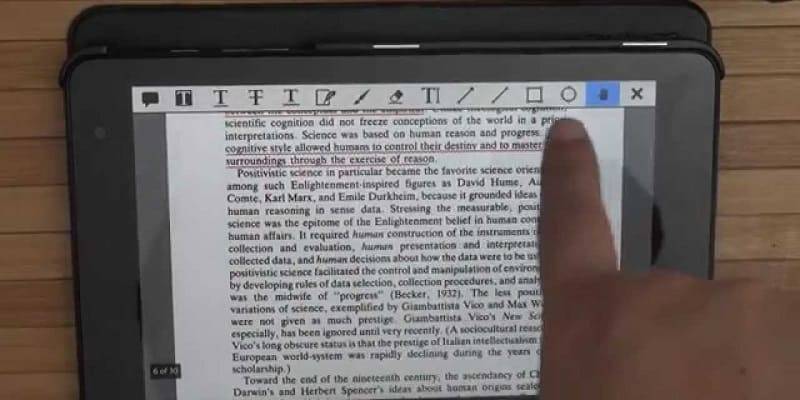Как копировать текст на планшете
Знать, как копировать текст на планшете нужно для разных целей. Иногда в интернете попадается интересная статья, которую хочется оставить себе, а иногда это просто необходимость. Например, при дублировании цитат выдающихся деятелей или для перенаправления сообщения. Да много ещё для чего.
Дублирование напрямую связано с тем, что в итоге тот самый участок написанного нужно куда-то вставить, то есть связанно с процедурой «вставки». Таким образом, весь процесс можно разбить на следующие действия:
Выделение
Перед тем, как дублировать что-то, нужно знать, как выделить написанное. Проделать это можно двумя способами:
1. При помощи клавиатуры, зажав Shift, выделять клавишами курсора.
2. С помощью сенсора. Для этого удерживайте на экране палец до появления ползунков выделения.
Меняя ползунки выделения, можно захватить любой диапазон.
Копирование
Это происходит также двумя способами. Когда вы выделили написанное сенсором, то процесс копирования происходит при нажатии на соответствующую кнопку. Если вы выделяли тест клавиатурой, то нажмите комбинацию клавиш CTRL+C или вызовите контекстное меню, где выберите соответствующий пункт.
Вставка
Теперь рассмотрим, как вставить выделенный участок. Проще всего это сделать клавиатурой. Для этого нажмите сочетание CTRL+V. Чтобы это сделать при помощи сенсора, перейдите в целевое приложение и снова зажмите палец на дисплее до появления пункта вставки. Как видно, после этого объект можно редактировать и, в некоторых случаях, форматировать.

Ссылки
Как скопировать ссылку — это нужно, например, для того, чтобы переслать другу заинтересовавшую вас страницу или просто, чтобы показать что-то. Также можно дублировать URL, которые ведут к прямой загрузке файлов. Метод используется тот же, что и для копирования, только делается это в адресной строке. Дублировать URL из контента можно только в некоторых браузерах.
Заключение
Как видно, процесс копирования/вставки очень прост. Если приловчиться к этим нехитрым манипуляциям, можно намного облегчить себе жизнь. Дублирование происходит намного быстрее, чем тот же самый обычный набор. Например, чтобы поделиться какой-то записью в соц.сети, если нет соответствующей кнопки, или через СМС. Скопировать и вставить участок написанного намного проще, чем заново его набирать.
Как копировать текст на планшете: Видео
Как выделить текст на планшете на разных ОС
Чтобы пользователь получил возможность работать полноценно с текстовыми документами, ему нужно знать, как выделить текст на планшете.
В принципе, суть этого действия на всех моделях планшетных компьютеров почти одинакова, но в зависимости от того, какая операционная система используется, может различаться некоторыми нюансами.
Для наглядного примера рассмотрим две основные операционки – Android и Windows и выясним, как именно происходит процесс выделения текста на каждой из них.
Инструкция для Android
Чтобы, например, скопировать какую-то часть текста в планшетнике Android, вам сначала нужно этот текст выделить. А сделать это можно следующим образом:
- Выберите фрагмент, с которым будете в дальнейшем работать;
- Сделайте двойной тап (два раза кликните по нему);
- Когда появятся специальные бегунки, с помощью них определите точные границы текста;
- Нажмите «Выбрать».
Такой способ, в основном, используется на планшетах с версией ОС 4.3 и выше. На более ранних версиях Android выделение текстового фрагмента можно делать так:
- Определитесь, что именно вы собрались выделять;
- Теперь нажмите на этот материал и удерживайте пальцы несколько секунд;
- Как только появятся голубые бегунки, выставьте с помощью них начало выделяемого текста и его конец;
- Нажмите «Выбрать».
Как видите, работать с текстовыми материалами на операционной системе Android легко и просто. Теперь остановимся подробнее на ОС Windows.
Инструкция для Windows
С операционкой от компании Microsoft не все так просто как с Android. Здесь есть несколько вариантов выделения текста, и зависят они от того, с каким приложением вы работаете, и где именно собираетесь выделять материал.
Если вы хотите, например, скопировать что-то из приложения «Блокнот», то выделение будет происходить следующим образом:
- Визуально определите границы текста;
- Поместите палец в начало фрагмента;
- И потяните его до конца.
Таким образом, ваш материал выделиться, и вы сможете с ним дальше работать.
Если какую-то информацию необходимо отметить, например, в браузере Internet Explorer, то ваши действия будут следующими:
- Нажмите пальцем на первое слово текстового материала;
- Когда слева или внизу справа появится кружочек, двигайте его до конца выделяемого фрагмента.
После этого текст на планшете будет выделен, и вы сможете его скопировать в другое место или вырезать.
Как копировать файлы на планшете: последовательность и нюансы
Активные пользователи мобильных девайсов часто понятия не имеют, как копировать файлы на планшете. Данное действие необходимо для общения в социальных сетях и для работы.
Самый простой способ
На самом деле копирование материалов производится в несколько предельно простых и интуитивно понятных шагов:
- Для начала пользователю потребуется выделить необходимый объект. Если гаджет функционирует на операционной системе Андроид, то можно воспользоваться специальной функцией. Это двойной быстрый тап по файлу.
- Таким методом проще всего копировать текст на планшетном компьютере. После выделения на экране возникнет специальная панель.
- На ней можно отыскать несколько операций, доступных для работы с текстовым файлом. Среди них следует выбрать указатель «Копировать». Он представлен изображением пары бумажных листов с текстом.
- Следующий шаг подразумевает перенос скопированного фрагмента. Для этого пользователю придется выполнить длительный тап на планшете. Затем ему нужно выбрать пункт «Вставить».
Таким же способом можно произвести копирование ссылок на данном девайсе.
Последовательность копирования
Нередко необходимо знать последовательность переноса объектов с флешки на мобильное устройство. Действие выполняется в несколько шагов:
- Оптимально воспользоваться для проведения процедуры каким-либо менеджером. Наиболее простой и функциональный вариант — ES File Explorer. Он подходит для планшетов на Линукс, Виндоус, iOS.
- Потребуется отыскать диспетчер файлов. Можно воспользоваться Проводником. Здесь все зависит от MID.
- Затем следует найти флешку. Обычно она определяется как SD2. На некоторых операционных системах накопитель обозначен как папка/mnt.
- При помощи долгого касания производится выбор необходимых файлов.
- На экране возникнет контекстное меню. В нем пользователю потребуется выбрать опцию копирование. При необходимости разрешается выбрать одновременно несколько материалов.
- На старых системах необходимо отыскать в контекстном меню вкладку «Выделить несколько».
Если работа производится в современных ОС либо в сторонних менеджерах, предлагается просто указать необходимое действие нажатием на специальный символ. Иногда приходится одиночным нажатием отмечать файлы.